

[General] FilterBar=0 Version=202 ViewPropsTimestamp=2023,10,5,18,6,33.478 [MainWindow] MenuBar=Disabled ToolBarsMovable=Disabled
Примечание
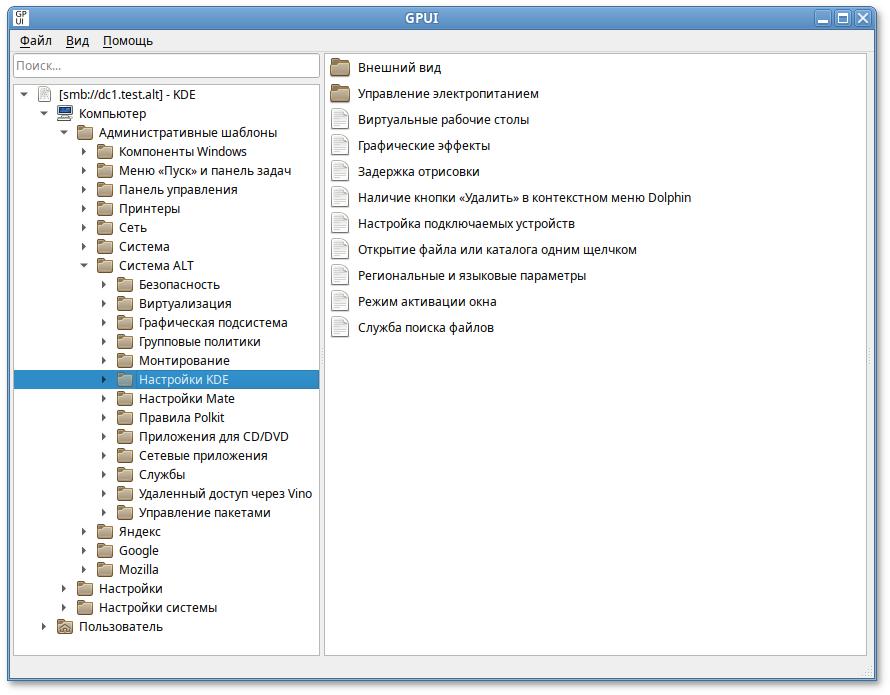
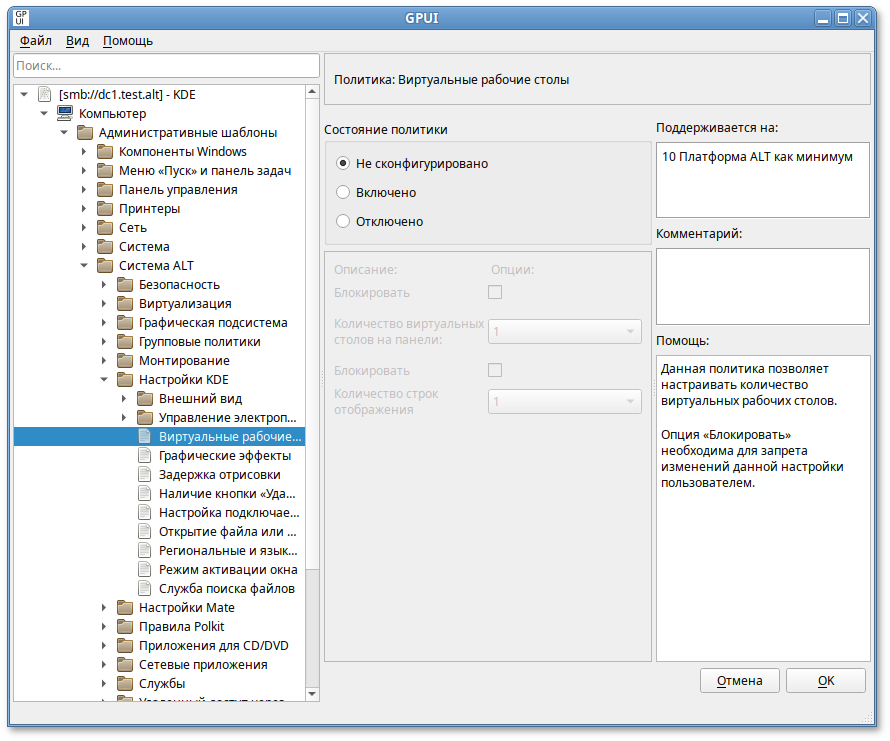
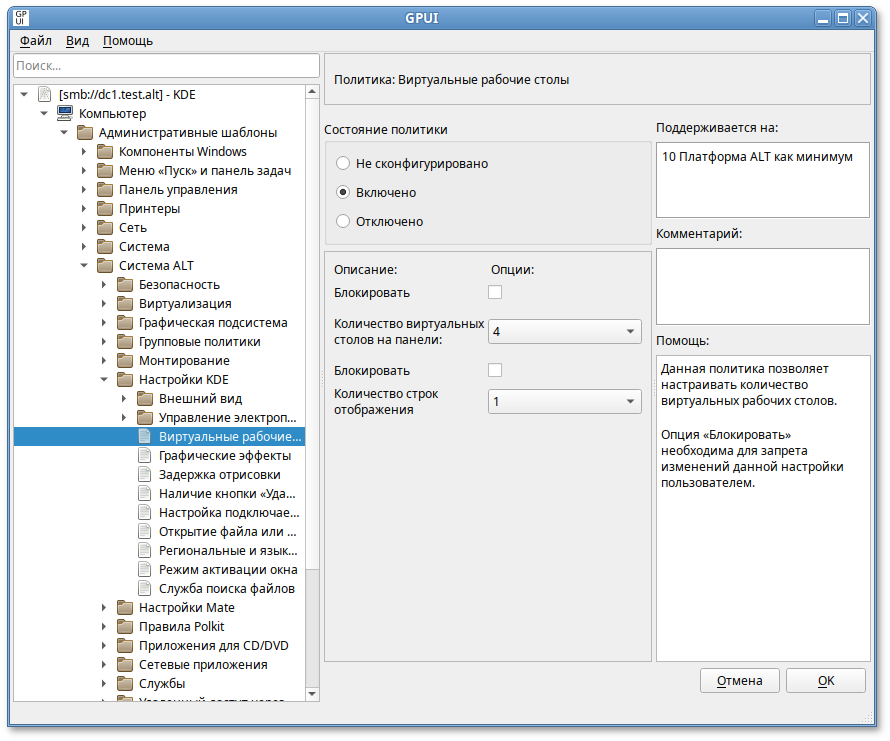
/etc/xdg/<имя_файла> — машинная политика;
~/.config/<имя_файла> — пользовательская политика.
Таблица 29.33. Настройки среды рабочего стола KDE
|
Политика
|
Описание
|
Примечание
|
|---|---|---|
|
Виртуальные рабочие столы
|
Позволяет настроить количество виртуальных рабочих столов.
|
Файлы конфигурации:
Пример файла конфигурации:
[Desktops] Number=4 Rows=1Где:
|
|
Наличие кнопки «Удалить» в контекстном меню Dolphin
|
Позволяет управлять отображением кнопки в контекстном меню Dolphin
|
Файлы конфигурации:
Пример файла конфигурации:
[KDE] ShowDeleteCommand[$i]=1Возможные значения:
|
|
Настройка подключаемых устройств
|
Позволяет настроить автоматическое монтирование подключаемых устройств.
|
Возможные значения:
Файлы конфигурации:
Пример файла конфигурации:
[General] AutomountEnabled=1 AutomountOnLogin=1 AutomountOnPlugin=0 AutomountUnknownDevices=0 |
|
Региональные и языковые параметры
|
Позволяет установить региональные и языковые параметры. Эти параметры меняют настройки не только самого языка системы, но и задают настройки валюты, стандарт времени, числовые значения, стиль написания имени, телефонный код и стандарт телефонного номера страны. Параметры вписываются в поля Стандарт и Язык.
Примеры:
|
Файлы конфигурации:
Пример файла конфигурации:
[Formats] LANG[$i]=ru_RU.UTF-8 [Translation] LANGUAGE=ruГде:
|
|
Служба поиска файлов
|
Позволяет включить службу поиска файлов и задать параметры индексирования файлов.
|
Возможные значения:
Файлы конфигурации:
Пример файла конфигурации:
[Basic Settings] Indexing-Enabled=1 [General] index hidden folders=0 only basic indexing=1 Примечание
Параметры Включить индексацию содержимого файлов и Включить индексацию скрытых файлов и папок имеют смысл только при включённом параметре Включить службу поиска файлов.
|
Таблица 29.34. Внешний вид
|
Политика
|
Описание
|
Значение
|
|---|---|---|
|
Оформление рабочего стола
|
Позволяет выбрать оформление рабочего стола (определяет то, как отображаются различные компоненты Plasma), указав название темы (например, breeze-light).
Используются темы оформления рабочего стола, доступные в
/usr/share/kf5/plasma/desktoptheme. Для добавления новых тем необходимо установить пакеты, включающие в себя эти темы.
|
|
|
Оформление рабочей среды
|
Позволяет установить тему оформления рабочей среды, указав название темы (например, org.kde.название.desktop или org.kde.название).
Используются темы оформления рабочего стола, доступные в
/usr/share/kf5/plasma/look-and-feel/. Для добавления новых тем необходимо установить пакеты, включающие в себя эти темы.
|
|
|
Тема заставки
|
Позволяет установить тему заставки, указав название темы (например, org.kde.название.desktop или org.kde.название).
Используются темы заставки, доступные в
/usr/share/kf5/plasma/look-and-feel/. Для добавления новых тем необходимо установить пакеты, включающие в себя эти темы.
|
|
|
Тема значков
|
Позволяет установить тему значков, указав название темы (например, gnome).
Применение темы значков зависит от её наличия в системе. Используются темы значков, доступные в
/usr/share/icons/. Для добавления новых тем необходимо установить пакеты, включающие в себя эти темы.
|
|
|
Тема курсора
|
Позволяет установить тему курсора мыши, указав название темы (например, Adwaita).
Применение темы курсора зависит от её наличия в системе. Используются темы курсоров, доступные в
/usr/share/icons/. Для добавления новых тем необходимо установить пакеты, включающие в себя эти темы.
|
|
|
Цвета
|
Позволяет установить цветовую схему, указав название схемы (например, BreezeClassic).
Применение цветовой схемы зависит от её наличия в системе. Используются цветовые схемы, доступные в
/usr/share/kf5/color-schemes. Для добавления новых тем необходимо установить пакеты, включающие в себя эти темы.
|
Варианты цветовых схем:
|
|
Пользовательские политики
|
||
|
Обои рабочего стола
|
Позволяет установить изображение в качестве фона рабочего стола, указав файл, содержащий изображение.
|
В качестве значения должна быть указана строка, содержащая путь (с точки зрения клиента) к файлу изображения. Например:
|
|
Включение панели фильтрации в файловом менеджере Dolphin
|
Позволяет включить или отключить панель фильтрации в файловом менеджере Dolphin.
|
-
|
Таблица 29.35. Поведение рабочей среды
|
Политика
|
Описание
|
Примечание
|
|---|---|---|
|
Блокировка экрана
|
Позволяет регулировать параметры блокировки экрана.
Позволяет определить, сколько времени должно проходить перед включением блокировки экрана, настроить период отсрочки для разблокировки экрана без пароля.
Настройка Время до блокировки экрана при отсутствии активности будет применена только в случае включения параметра Автоматически блокировать экран
|
Файлы конфигурации:
Пример файла конфигурации:
[Daemon] Autolock[$i]=1 Timeout[$i]=12 LockOnResume[$i]=1 LockGrace[$i]=11Где:
|
|
Графические эффекты
|
Позволяет настроить включение или отключение графических эффектов при входе в систему
|
Файлы конфигурации:
Пример файла конфигурации:
[Compositing] Enabled=1Возможные значения:
|
|
Задержка отрисовки
|
Позволяет установить уровень задержки и плавности анимации
|
Возможные значения:
Файлы конфигурации:
Пример файла конфигурации:
[Compositing] LatencyPolicy=Medium |
|
Открытие файла или каталога одним щелчком
|
Позволяет настроить открытие файла или каталога одним щелчком
|
Файлы конфигурации:
Пример файла конфигурации:
[KDE] SingleClick[$i]=1Возможные значения:
|
|
Режим активации окна
|
Позволяет определить как активируются окна при переключении фокуса.
|
Возможные значения:
Файлы конфигурации:
Пример файла конфигурации:
[Windows] FocusPolicy=FocusFollowMouse NextFocusPrefersMouse=0 |
|
Пользовательские политики
|
||
|
Обновление графического окружения Plasma
|
Если политика включена, при изменении пути до файла изображения рабочего стола сервис графического окружения Plasma-plasmashell будет автоматически обновляться
|
|
/etc/xdg/powermanagementprofilesrc — машинная политика;
~/.config/powermanagementprofilesrc — пользовательская политика.
Таблица 29.36. Управление электропитанием
|
Политика
|
Описание
|
Файл конфигурации
|
|---|---|---|
|
Потухание экрана
|
Позволяет настроить время до угасания экрана (уменьшения яркости до нуля) в зависимости от режима электропитания.
|
Для указания значения используется точное время в минутах, заданное в миллисекундах. Если время в миллисекундах указано неверно и не соответствует целому значению в минутах, то время автоматически округляется к ближайшему целому значению в меньшую сторону, например:
Пример файла конфигурации:
[AC][DimDisplay] idleTime=800000 [Battery][DimDisplay] idleTime=600000 [LowBattery][DimDisplay] idleTime=600000 |
|
Энергосбережение монитора
|
Позволяет настроить время до выключения монитора (при бездействии) в зависимости от режима электропитания.
|
Для указания значения используется точное время в минутах, заданное в секундах. Если время в секундах указано неверно и не соответствует целому значению в минутах, то время автоматически округляется к ближайшему целому значению в меньшую сторону, например:
Пример файла конфигурации:
[AC][DPMSControl] idleTime=800 [Battery][DPMSControl] idleTime=600 [LowBattery][DPMSControl] idleTime[$i]=60 |
|
Яркость клавиатуры
|
Позволяет настроить яркость клавиатуры в зависимости от режима электропитания.
|
Для указания значения используется число от 0 до 100, например:
Пример файла конфигурации:
[AC][KeyboardBrightnessControl] value=60 [Battery][KeyboardBrightnessControl] value=20 [LowBattery][KeyboardBrightnessControl] value[$i]=0 |
|
Яркость экрана
|
Позволяет настроить яркость экрана в зависимости от режима электропитания.
|
Для указания значения используется число от 0 до 100, например:
Пример файла конфигурации:
[AC][BrightnessControl] value=80 [Battery][BrightnessControl] value=50 [LowBattery][BrightnessControl] value=30 |
Таблица 29.37. Настройки приложений
|
Политика
|
Описание
|
Значение
|
|---|---|---|
|
Браузер по умолчанию
|
Позволяет выбрать браузер по умолчанию.
|
Возможные значения:
Примечание
Применение настроек доступно только в случае, если в системе установлен выбранный браузер.
|